
Свикнали сме да ни казват програми за обработка на текстовекогато сме написали грешно дума, но какво да кажем, когато пръстите ви летят през директории в командния ред на Linux? Всъщност можете да правите грешки в грешки и правописни грешки, коригирани, поне когато използвате cd команда.
Ще ви покажем как да добавите проста команда към .bashrc файла, който ще провери какво въвеждате в командата cd за транспонирани символи, липсващи символи и твърде много знаци.
Свързани: Как да добавите раздели към терминала на Ubuntu
The.bashrc файл е скрипт, който се стартира всеки път, когато отворите прозорец на терминала, като натиснете Ctrl + Alt + T или отворите нов раздел в прозорец на терминал. Можете да добавите команди към .bashrc файла, който искате да стартирате автоматично всеки път, когато отворите прозорец на терминал. За да добавим проверка на правописа към командата cd, ще добавим команда към файла .bashrc.
За да редактираме .bashrc файла, ще използваме gedit. Въведете следната команда в подкана.
gedit ~/.bashrc
Можете да използвате всеки текстов редактор, който ви е удобен, като vi и nano. Просто заменете „gedit“ в горната команда с командата, за да стартирате избрания от вас текстов редактор.
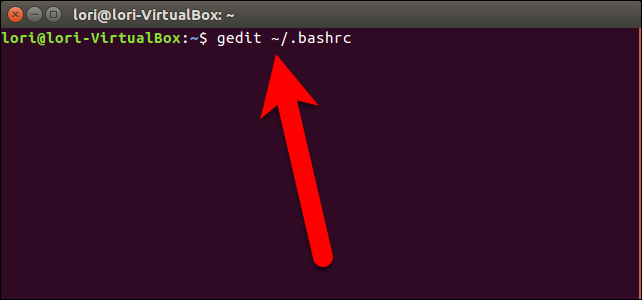
Превъртете до дъното на .bashrc файла и добавете следния ред в края на файла.
shopt -s cdspell
Можете да добавите коментар над командата, така че да запомните какво прави командата. Просто поставете цифров знак (#) в началото на реда и след това всяко описание, което искате да добавите.
Кликнете върху „Запазване“.

Затворете gedit (или друг текстов редактор), като щракнете върху „X“ в горния ляв ъгъл на прозореца.
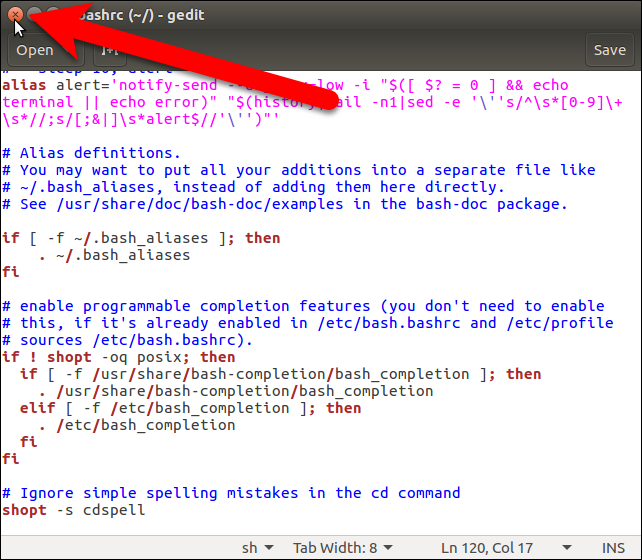
Настройката, която току-що добавихте към .bashrc файла, няма да повлияе на текущата сесия на прозореца на терминала. Трябва да затворите прозореца на терминала и да излезете и да влезете обратно, за да промените да се отрази. Така че, напишете exit в подкана и натиснете Enter или щракнете върху бутона „X“ в горния ляв ъгъл на прозореца. След това излезте и отново влезте.
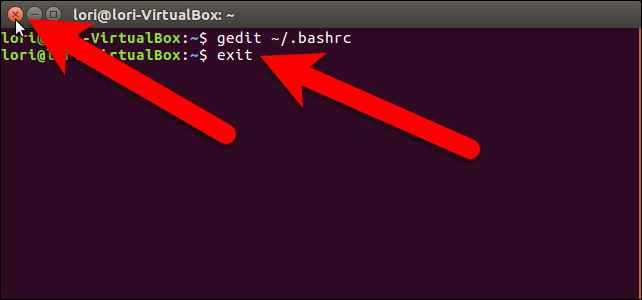
Сега, ако направите малка грешка (като напртранспонирани знаци), когато въвеждате името на директория в командата cd, правилният правопис се показва на следващия ред и автоматично ще бъдете отведени в директорията, която най-точно съвпада с това, което сте въвели.

Това е просто решение, което прави навигацията в директории в командния ред много по-лесна.








